Multisim10电路仿真软件的使用精讲
Multisim 10基本操作和虚拟仪器使用简明教程

2
1.1.6 子电路创建 子电路是用户自己建立的一种单元电路。将子电路存放在用户器件库中,可以反复调用并使用子电 路。利用子电路可使复杂系统的设计模块化、层次化,可增加设计电路的可读性、提高设计效率、缩短 电路周期。创建子电路的工作需要以下几个步骤:选择、创建、调用、修改 。子电路创建:单击 Place/Replace by Subcircuit 命令,在屏幕出现 Subcircuit Name 的对话框中输入子电路名称 sub1 , 单点 OK,选择电路复制到用户器件库,同时给出子电路图标,完成子电路的创建。子电路调用:单击 Place/New Subcircuit 命令或使用 Ctrl+B 快捷操作,输入已创建的子电路名称 sub1,即可使用该子电 路。子电路修改:双击子电路模块,在出现的对话框中单击 Edit Subcircuit 命令,屏幕显示子电路的 电路图,直接修改该电路图。子电路的输入/输出:为了能对子电路进行外部连接,需要对子电路添加 输入/输出。单击 Place / HB/SB Connecter 命令或使用 Ctrl+I 快捷操作,屏幕上出现输入/输出符号, 将其与子电路的输入/输出信号端进行连接。带有输入/输出符号的子电路才能与外电路连接。子电路选 择:把需要创建的电路放到电子工作平台的电路窗口上,按住鼠标左键,拖动,选定电路。被选择电路 的部分由周围的方框标示,完成子电路的选择。 1.2 Multisim 10 电路创建 Multisim 电路仿真的过程包括 6 个步骤:电路建立电路文件;元器件库中调有所需的元器件;电路 连接及导线调整;为电路增加文本;连接仿真仪器;进行电路仿真。 1.2.1 元器件操作 (1)选择元器件 在元器件栏中单击要选择的元器件库图标,打开该元器件库。在屏幕出现的元器件库对话框中选 择所需的元器件,常用元器件库有 13 个:信号源库、基本元件库、二极管库、晶体管库、模拟器件库、 TTL 数字集成电路库、CMOS 数字集成电路库、其他数字器件库、混合器件库、指示器件库、其他器件库、 射频器件库、机电器件库等。 (2)选中元器件:鼠标点击元器件,可选中该元器件。 (3)元器件操作:选中元器件,单击鼠标右键,在菜单中出现下列操作命令: Cut:剪切 Copy:复制 Flip Horizontal:选中元器件的水平翻转; Flip Vertical:选中元器件的垂直翻转; 90 Clockwise:选中元器件的顺时针旋转 90; 90 CounterCW: 选中元器件的逆时针旋转 90; Color:设置器件颜色 Edit Symbol:设置器件参数 Help:帮助信息
MultiSIM10介绍和虚拟仪器使用

第1章Multisim 10基本操作Multisim 10是IIT公司推出Multisim 2001之后的Multisim最新版本。
Multisim 10提供了全面集成化的设计环境,完成从原理图设计输入、电路仿真分析到电路功能测试等工作。
当改变电路连接或改变元件参数,对电路进行仿真时,可以清楚地观察到各种变化对电路性能的影响。
1.1 Multisim 10基本操作1.1.1 基本界面1.1.2 界面设置安装后初次使用Multisim10前,应该对Multisim10基本界面进行设置。
设置完成后可以将设置内容保存起来,以后再次打开软件就可以不必再作设置。
基本界面设置是通过主菜单中“选项”(Options)的下拉菜单进行的。
(1)单击主菜单中“选项”,将出现其下拉菜单如下左图所示:选其中的第一项“Global Preferences”,疳打开设置对话框如下右图所示:默认打开的“零件”选项下有4栏内容,“放置元件方式”栏,建议选中“连续放置元件”。
“符号标准”栏,建议选中“DIN”,即选取元件符号为欧洲标准模式。
以上两项设置完成后按“确定”按钮退出。
(2)仍在主菜单中“选项”,下拉菜单中,选中其第二项“Sheet Properties”,将出现对话框如下图所示:对话框默认打开的是“电路”选项页,它的“网络名字”栏中默认的选项为“全显示”,建议选择“全隐藏”。
然后按“确定”钮退出。
1.1.3文件基本操作与Windows常用的文件操作一样,Multisim10中也有:New--新建文件、Open--打开文件、Save--保存文件、Save As--另存文件、Print--打印文件、Print Setup--打印设置和Exit--退出等相关的文件操作。
以上这些操作可以在菜单栏“文件”(File)子菜单下选择命令,也可以应用快捷键或工具栏的图标进行快捷操作。
1.1.4 元器件基本操作常用的元器件编辑功能有:90 Clockwise--顺时针旋转90︒、90 CounterCW--逆时针旋转90︒、Flip Horizontal--水平翻转、Flip Vertical--垂直翻转、Component Properties--元件属性等。
Multisim10.0软件基本操作

Multisim软件使用基本操作
Albus 2011.12
1.双击打开软件:
2.添加元器件:
单击“PLACE”,选择“components”:
进入器件选择界面,选择需要的元件,下图选了一个10K的电阻,点击OK:
3.画电路图:
选择好需要的所有元器件,摆好位置:
将需要连接的电路连接好:
这样,电路图就画好了。
4.电路仿真:
依次选择:“simulate”->“analysis”->“transient analysis”,
如图:
点进去,
在“analysis paramenters”一项设置仿真时间,如图:
然后在“output”一项设置要仿真的参数,如图:
现选择v(2)、v(4)为输入信号,v(3)为输出信号。
设置好之后,点击“simulate”,开始仿真:
选择仿真选项的时候,也可点击快捷按钮,如图:
打开“user guide”的路径如图所示:。
Multisim10 使用介绍

Multisim10 使用介绍Multisim是Interactive Image Technologies (Electronics Workbench)公司推出的以Windows为基础的仿真工具,适用于板级的模拟/数字电路板的设计工作。
它包含了电路原理图的图形输入、电路硬件描述语言输入方式,具有丰富的仿真分析能力。
为适应不同的应用场合,Multisim推出了许多版本,用户可以根据自己的需要加以选择。
一Multisim基本界面介绍软件以图形界面为主,采用菜单、工具栏和热键相结合的方式,具有一般Windows应用软件的界面风格,用户可以根据自己的习惯和熟悉程度自如使用。
一、Multisim的主窗口界面。
启动Multisim 后,将出现如图1所示的界面。
界面由多个区域构成:菜单栏,各种工具栏,电路输入窗口,状态条,列表框等。
通过对各部分的操作可以实现电路图的输入、编辑,并根据需要对电路进行相应的观测和分析。
用户可以通过菜单或工具栏改变主窗口的视图内容。
二、菜单栏菜单栏位于界面的上方,通过菜单可以对Multisim的所有功能进行操作。
不难看出菜单中有一些与大多数Windows平台上的应用软件一致的功能选项,如File,Edit,View,Options,Help。
此外,还有一些EDA软件专用的选项,如Place,Simulation,Transfer以及Tool等。
1. FileFile菜单中包含了对文件和项目的基本操作以及打印等命令。
命令功能New 建立新文件Open 打开文件Close 关闭当前文件Save 保存Save As 另存为New Project 建立新项目Open Project 打开项目Save Project 保存当前项目Close Project 关闭项目Version Control 版本管理Print Circuit 打印电路Print Report 打印报表Print Instrument 打印仪表Recent Files 最近编辑过的文件Recent Project 最近编辑过的项目Exit 退出Multisim2. EditEdit命令提供了类似于图形编辑软件的基本编辑功能,用于对电路图进行编辑。
Multisim-10的应用-数字电路仿真(1)

正脉冲幅值 负脉冲幅值 偏移电压 占空比 频率/周期 上升时间 下降时间 延时/延时率 有效占空比 替换
三种综合信号发生器
虚拟综合信号发生器
安捷伦信号发生器
LabView信号发生器
(3)获取仿真结果形式:
直流工作点
电路参数值
图形有数码和波形两种
谐波分析
数据以文字方式为主
(4)组合逻辑电路的分析与设计
已知函数表达式,逻辑转换仪可以直接给出逻辑图
任意门实现
与非门实现
组合逻辑电路逻辑测试-“总线”应用
BUS1 74LS138输入波形 BUS1 74LS148输出波形 BUS2 74LS148输出波形
在组合逻辑测试电路中,为了简化逻辑图,在图中设 立了BUS1、BUS2两个总线,将相关的测试点接入总 线,这样逻辑图中就减少了逻辑连线。总线上可以挂 接任意连接点。
对已知器件可以直接调用,再按照原理图搭建电路后再进行分析和设计; 对不熟悉的器件应该从帮助菜单或器件属性修改界面的“Info”选项进入,查找器件的功能和使用方法,参照图10-31,或查找其它相关资料。
(2)选择、设置合适的信号源
用信号源、振荡电路均可产生连续的数字信号,也可用 开关、或对信号源、振荡电路设置产生控制脉冲信号。频率、 占空比等动态参数设置对于仿真结果起很大的作用。
拖动前
拖动后
在空白处,快速点击鼠标左键两次就是节点; 用快捷键Ctrl+J,然后点击鼠标左键一次,也 可放置一节点; 用Ctrl+T,可以在空白处添加文字; 用Ctrl+T,可以打开元器件放置菜单; 用Ctrl+R,可旋转器件; 用Alt+X, 可依水平翻转器件; 用Alt+Y, 可以垂直翻转器件…
MULTISIM电路仿真软件的使用操作教程

MULTISIM电路仿真软件的使用操作教程Multisim是一款功能强大的电路仿真软件,可以帮助用户进行电路设计、分析和仿真。
在本教程中,我们将介绍Multisim的基本使用操作,让您可以快速上手并开始进行电路仿真。
1.创建新电路首先,在打开Multisim软件后,点击“File”菜单,并选择“New”来创建一个新的电路文件。
您可以选择使用自定义的模板或者从已有的电路模板中选择其中一个。
2.添加元件在新建的电路文件中,您可以通过点击“Place”菜单来添加不同种类的元件。
通过选择合适的元件,您可以构建您需要的电路。
您可以添加电源、电阻、电容、电感、晶体管等元件。
3.连接元件在添加完元件后,您需要连接这些元件以构建完整的电路。
通过点击“Connect”工具或者直接拖拽连接线将元件连接起来。
4.设置元件参数5.运行仿真完成电路的搭建后,您可以点击“Run”按钮来开始进行仿真。
Multisim会模拟电路的运行情况,并显示出电路中各元件的电流、电压等参数。
6.分析仿真结果在进行仿真后,您可以查看仿真结果并进行分析。
您可以查看波形图、数据表格等来了解电路的运行情况,以便进行进一步的优化和改进。
7.保存电路文件在完成电路设计后,您可以点击“File”菜单并选择“Save As”来保存电路文件。
您可以选择保存为不同格式的文件,以便将电路文件与他人分享或者备份。
8.导出报告如果您需要将电路设计的结果进行报告或者分享给他人,您可以点击“Tools”菜单并选择“Export”来导出报告或者数据表格。
9.调整仿真设置在进行仿真前,您可以点击“Options”菜单来调整仿真的参数,例如仿真时间、采样率等。
这可以帮助您更好地分析电路的性能。
10.学习资源Multisim提供了大量的学习资源,包括用户手册、视频教程、示例项目等。
您可以通过点击“Help”菜单来访问这些资源,以帮助您更好地使用Multisim进行电路仿真。
通过以上教程,您可以快速上手Multisim软件,并开始进行电路设计和仿真。
Multisim10的基本使用-电路的仿真测量
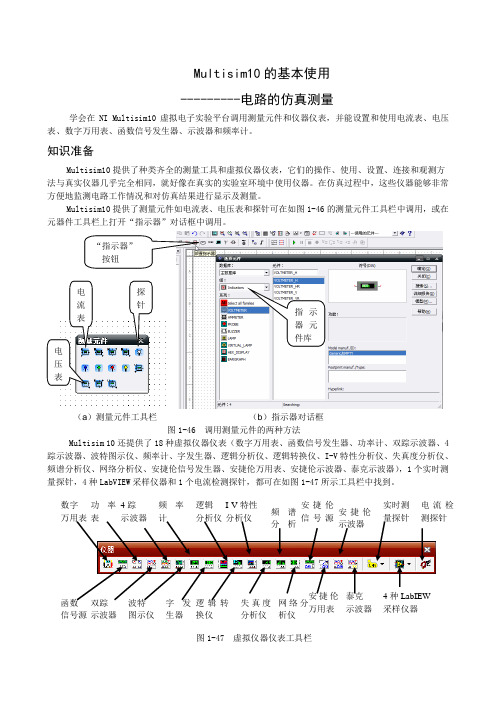
2.测量白炽灯交流电路的电流、电压有效值
(1)搭建白炽灯交流测量电路,如图1-61所示。
图1-61白炽灯交流电路
① 保存新建电路,命名为“白炽灯交流电路”
② 调用各元器件、灯泡和测量仪表放置到电路工作区
在电源元件库(Sources)中调用交流电源、接地;在指示器库(Indicators)调用120V 100W灯泡(LAMP),如图1-62所示;也可在指示器库调用电压表和电流表,如图1-63所示。
Multisim10的基本使用
---------电路的仿真测量
学会在NI Multisim10虚拟电子实验平台调用测量元件和仪器仪表,并能设置和使用电流表、电压表、数字万用表、函数信号发生器、示波器和频率计。
知识准备
Multisim10提供了种类齐全的测量工具和虚拟仪器仪表,它们的操作、使用、设置、连接和观测方法与真实仪器几乎完全相同,就好像在真实的实验室环境中使用仪器。在仿真过程中,这些仪器能够非常方便地监测电路工作情况和对仿真结果进行显示及测量。
图1-69万用表XMM1的面板
按下万用表面板的设置按键“ ”,将弹出如图1-70所示的万用表设置对话框,对话框有电气设置和显示设置两栏内容。电气设置中可设置电流表内阻、电压表内阻、电阻表电流和相对分贝值,一般采用系统默认值:电流表内阻1nΩ,电压表内阻1GΩ;万用表显示设置中可设置电流表、电压表、电阻表的最大量程,系统默认显示最大电流1GA、显示最大电压1GV、显示最大电阻10GΩ,这里都采用系统默认参数,不作修改,故按下“取消”退出设置。
完成电路连接和仪表设置后,打开仿真电源开关“ ”,如图1-65所示,灯泡发光并闪烁,表示是交流电供电,电流表显示0.833mA(理论计算值:I=P/U=100/120=0.833mA),灯泡X1两端电压为120V。
NI multisim 10仿真软件的基本操作

他实验一 NI multisim 10仿真软件的基本操作1.本次实验的目的和要求NI Multisim 10仿真软件是电子电路计算机仿真设计与分析的基础。
本次实验的目的和要求:掌握NI multisim 10系统,NI multisim 10的主窗口、菜单栏、工具栏、元器件库、仪器仪表库的基本界面;NI Multisim 10的文件(File)、编辑(Edit)、创建子电路等基本操作;元器件的操作、电路图选项的设置、导线的操作、输入/输出端等电路创建的基础;数字多用表、示波器、函数信号发生器、电压表、电流表等仪器仪表的基本操作;NI Multisim 10的电路分析菜单和分析方法。
2.实践内容或原理重点掌握NI Multisim 10仿真软件的基本操作方法,重点是NI Multisim 10的菜单、工具栏、元器件库、仪器仪表库、电路创建的操作方法。
主要包含有:①NI multisim 10的基本界面、主窗口、菜单栏、工具栏②NI multisim 10的元器件库③NI multisim 10的仪器仪表库④NI multisim 10的基本操作a. 文件(File)基本操作b. 编辑(Edit)的基本操作c. 创建子电路(Place →New Subcircuit)d. 在电路工作区内输入文字(Place→Text)e. 输入注释(Place→Comment)f. 编辑图纸标题栏(Place→Title Block)⑤电路创建的基础a. 元器件的操作b. 电路图选项的设置c. 导线的操作e. 输入/输出端⑥仪器仪表的使用a. 仪器仪表的基本操作b. 数字多用表(Multimeter)c. 函数信号发生器(Function Generator)d. 瓦特表(Wattmeter)e. 示波器(Oscilloscope)f. 波特图仪(Bode Plotter)g. 字信号发生器(Word Generator)h. 逻辑分析仪(Logic Analyzer)i. 逻辑转换仪(Logic Converter)j. 失真分析仪(Distortion Analyzer)k. 频谱分析仪(Spectrum Analyzer)l. 网络分析仪(Network Analyzer)m. 电流/电压(I/V)分析仪n. 测量探针和电流探针o. 电压表p. 电流表⑦NI multisim 10的分析菜单3.需用的仪器、试剂或材料等①计算机②NI Multisim电子电路计算机仿真软件③教材《基于NI Multisim的电子电路计算机仿真设计与分析》黄智伟主编,电子工业出版社,20114.实践步骤或环节本次实验的目的和要求是重点掌握NI Multisim 10的基本内容和使用方法,这是进行以后各章学习的基础。
- 1、下载文档前请自行甄别文档内容的完整性,平台不提供额外的编辑、内容补充、找答案等附加服务。
- 2、"仅部分预览"的文档,不可在线预览部分如存在完整性等问题,可反馈申请退款(可完整预览的文档不适用该条件!)。
- 3、如文档侵犯您的权益,请联系客服反馈,我们会尽快为您处理(人工客服工作时间:9:00-18:30)。
Run:运行仿真。 Pause:暂停仿真。 Instruments 选择仪器仪表。 Interactive Simulation Settings … : 仿真参数设置。 Digital Simulation Settings …仿真数 字模型设置。 Analyses 选择电路仿真分析项目。 Postprocess…:后处理器设置和运行。
Select All全选:选中当前窗口的所有元 件和仪表。 Delete Multi-Page: 删除多个图页。 Paste as Subcircuit: 粘贴子电路。 Find…: 查找。 Comment: 注释。 Title Block Postion:标题块位置。 Orientation:元件旋转。
Show Grid :显示栅格。 Show Brder :显示图纸边框。 Show Page Bounds :显示图纸边界。 Ruler bars :显示表尺。 Status Bar : 显示状态条。 Design Toolbox :显示工程工具箱。 Spreadsheet View :显示电子数据表。 Circuit Description box:显示电路描述 窗口。 Toolbars :设置工具栏是否显示。 Grapher :打开图形窗口。
电子设计基础
Multisim 10电路仿真软件的使用
Multisim是加拿大Interactive Image Technologies公司推出的 电子电路设计及仿真软件
第一部分 Multisim 的认识
EWB5.0 Multisim2001
EWB4.0
Multisim v7
Multisim v8 Multisim v9
利用MULTISIM可以实现计算机仿真设计与虚拟实验, 与传统的电子电路设计与实验方法相比,具有如下特点: 设计与实验可以同步进行,可以边设计边实验,修改 调试方便; 设计和实验用的元器件及测试仪器仪表齐全,可以完成 各种类型的电路设计与实验; 可方便地对电路参数进行测试和分析; 可直接打印输出实验数据、测试参数、曲线和电路原理 图; 实验中不消耗实际的元器件,实验所需元器件的种类和 数量不受限制、实验成本低、实验速度快、效率高; 设计和实验成功的电路可直接在产品中使用。
New subcircuit :创建子 电路。 Replace by Subcircuit: 替换子电路。 Comment:添加注释。 Text :放置文本文字。 Graphics:放置图形。 Title Block : 放置标题 块
Simulate ---仿真
单击Simulate命令,将弹出下拉 菜单如图所示,菜单中常用命令及 功能如下:
虚拟仪表
提供了数字万用表(Multimeter);函数信号发生器( Function Generator);瓦特表 (Wattmeter);双通道示 波器 (Oscilloscope)等18种虚拟仪表
提供完全仿真的界面和与真 实仪器相同的完整功能,为 仿真过程提供了性能优良的 Agilent和Tektronix仪器。
File- 文件
该菜单命令主要用于管理电路文 件,如打开、存盘、打印和退出等。 单击主菜单栏的File按钮,弹出下拉 菜单:
New : 创建一个新电路。 Open… :打开一个电路文件。 Close :关闭当前电路窗口的文件。 Save : 保存当前电路窗口文件。 Save As … 当前电路文件换名保存。 New Project 新建一个工程文件。 Open Project 打开一个工程文件。
Transfer---文件输出
单击主菜单栏的Transfer按 钮,将弹出下拉菜单,如图所示, 菜单中常用命令及功能如下:
Transfer to Ultiboard:传送给 Ultiboard(PCB板设计软件)。 Transfer to other PCB Layout :传 送给其他PCB板设计软件。 Backannotate from :从Ultiboard 返回主要信息。 Export Netlist:输出网络表文件。
MULTISIM仿真软件的使用
1) MULTISIM的工作界面
Multisim菜单器件库 一、Multisim 10的菜单命令
主命令菜单栏在Multisim 10主窗口的上方,共有十 一项菜单命令,如下图所示。当单击主菜单命令按钮 时,会弹出下拉菜单命令。本节介绍各项主菜单命令 及其下拉菜单命令的功能及操作方法。
18
MULTISIM仿真软件简介
19
MULTISIM是一个完成原理电路设计、 电路功能测试的虚拟仿真软件; MULTISIM用软件的方法虚拟电工与电 子元器件,虚拟电工与电子仪器和仪表, 实现了“软件即元器件”和“软件即仪 器”;
MULTISIM的元器件库提供数千种电路元 器件供实验选用,同时可以新建或扩充已 有的元器件库; MULTISIM虚拟测试仪器仪表种类齐全, 有一般实验用的通用仪器,如万用表、函 数信号发生器、双踪示波器、直流电源; 还有一般实验室少有或没有的仪器,如波 特图仪、字信号发生器、逻辑分析仪、失 真仪、频谱分析仪;
View ---示图窗口
单击主菜单栏的View按钮, 将弹出下拉菜单如图所示,常用 命令及功能如下: Full Screen :全屏显示。 Zoom ln : 电原理图放大。 Zoom Out : 电原理图缩小。 Zoom Area : 放大选择区域。 Zoom Fit to Page :以合适比 例显示。
分析后处理功能
新增OP AMP电路和MOSFET放大器电路
在Multisim9以后的版本: 提供了 Microphone,Speaker,Signal Analyzer,Signal Generator的Labview虚拟 仪器
第二部分
MULTISIM仿真软件使用
各种电路仿真软件的比较
Multisim的性能突出,无论从仿真元件库中元 件的数量上,还是虚拟设备的种类以及虚拟分 析的种类上都比别的软件要好,尤其是电路故 障的隐蔽设置,为仿真设计提供了极大的方便。
Simulation Error Log/Audit Tiail: 仿真错误记录/查找仿真错误。 Xspice Command Line Interface: Xspice命令输入窗口。 Auto Fault Option„ :自动设置电 路故障。 VHDL Simulation: VHDL 语言程序仿真 。 Global Component Tolerances… : 全局元件容差设置。
Save Project 保存项目文件到存盘。
Close Project 关闭项目文件。 Version C图。
夹内容。
Print Preview 打印预览。
Print Options 打印选择。 Recent Circuits 返回以前打开的电路。 Recent Project:返回以前的工程文件。 Exit 关闭当前电路并退出。
Dynamic measurement probe -动态测试笔
动态测试笔在仿真过程中, 提供即时的 V,V(p-p),V(rms),V(dc) 以及频率的计数。
multiSIM 的分析功能
分析 滤波 电路 中各 点的 频率 响应
multiSIM提供多种检测电路特性的分析功能 分析功能概述 Model Parameter Sweep DC Operating Point AC and DC Sensitivity AC Analysis Pole-Zero Transient Analysis Transfer Function AC Frequency Sweep Worst Case User Defined Monte Carlo Fourier Batched Analysis Noise Model parameter sweep Distortion I-V Analyzer Temperature sweep Trace width
Tools---工具
单击主菜单栏的Tools按钮,弹出 下拉菜单如图所示,常用命令功能如下:
Component Wizard:元件创建向导。 Database :元件库管理。 555 Timer Wizard : 555时基电路设计向导。 Filter Wizard : 滤波器设计向导。 CE BJT Amplifier Wizard : 共发射极放大电路 设计向导。 Rename/Renumber Component :元件重命名/重 编号。 Update Circuit Components :电路元件库升级。 EDAparts.Com 打开EDAparts.com网站。
Edit---编辑
单击主菜单栏的Edit按钮,将 弹出下拉菜单,如图所示,常用 命令的功能如下:
Undo: 撤消前一次操作。 Redo: 恢复前一次操作。 Cut剪切:将选中的内容剪切到粘贴 板。 Copy 复制:将选中的元器件、电路 或文本进行复制到粘贴板。 Paste 粘贴:将放置在粘贴板中的 内容粘贴到电路窗口指定位置。 Delete 删除:永久地删除选中的元 器件、仪器或文本,可以用 Undo 有 限恢复 。
MultiSIM 功能
结合SPICE、VHDLerilog共同仿真 完整的零件库 高阶RF设计功能 3D面包板 梯形图设计 虚拟仪器测试 多种分析功能 VHDL设计与仿真 PCB文件转换功能
Multisim 元件库
完整的元件库 虚拟元器件与真实元器件 3D效果元器件 RF元器件 梯形图元件
